Googleアナリティクスで検索キーワードを調べる方法!見れなくなった時の備忘録
こんにちは!とみーです(^^
Googleアナリティクス、使っています?
無料で使えて、これだけいろいろなアクセス解析が
できるツールって、他にないんじゃないかと思います。
で、今日はそんなアクセス解析のお話なのですが、
Googleさんって、しょっちゅうシステムの
アップデートをしますよね(^^;
すると、いつの間にか今までの場所に、
いままでのメニューがなくなっていたり。
Googleアナリティクスでは、自分のブログへ流入している、
検索キーワードをチェックすることができます。
でも私の場合、この項目がアナリティクスメニューで、
どこにあるのかしょっちゅうわからなくなります。
今回も、10分間くらい探した挙句、
やっとこさ見つけました。
ε~( ̄、 ̄;)ゞ
ということで、自分への備忘録もかねて、
ブログ記事にしておこうと思ったわけです。
まぁ、またすぐに位置が変わってしまうかもですが、
同じ境遇の方がいらしたら、ご参考いただければ幸いです。
ちなみに、ブログ全体ではなく、特定ページでの
流入検索ワードを調べたい場合はこちらの記事にまとめています。
よろしければあわせてどうぞっ
⇒ Googleアナリティクス検索ワードを特定のページで調べる方法
それでは、さっそくいってみましょう~。
以下の項目で、ブログに自然検索で流入している、
キーワード情報についてチェックできます。
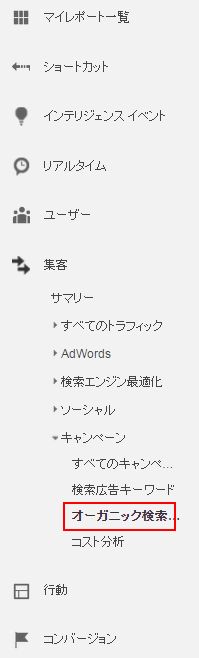
なぜか、何回も「AdWords」の”キーワード”とか、
「キャンペーン」の”検索広告キーワード”とか、
クリックしまくっていました。。
なんでこんなに見つけづらいんでしょう~。
わたしだけ・・!?Σ( ̄□ ̄;)
ちなみに、こんな感じで、流入が多い検索キーワードが、
リストで表示されます。
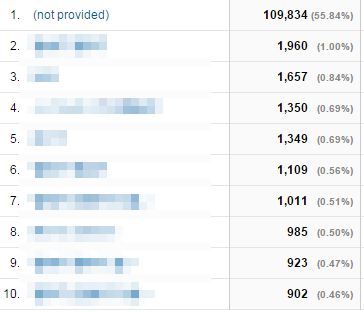
最近どんどん(not provided)率が高くなってきていますが、
それでもまぁ、ある程度の流入数があれば指標にはなりますね(゜∇^d)
その多くが”not provided“になってしまっています。
私のブログの場合も約半数がコレです。
“not provided”は直訳すると、
「提供されていません」という意味。
では、なぜキーワード情報が提供されないのでしょうか。
・
・
・
これは、Googleさんが検索にSSL通信を採用したからなんです。
SSL通信っていうのは、要はセキュアにして、
ユーザーが検索した内容を、他の人から傍受できないようにする仕組み。
なので、普通にパソコンからクロームで、
キーワードを打ち込んで何かを検索しようとすると、
URLが「https://www~」となっています。

それでも、半分くらいの流入キーワードがチェックできるのは、
ユーザーがYahoo!から検索しているからではないかな、と思います。
Yahoo!で検索してみたら、httpsになってませんでしたから(^^
スマホユーザーも、デフォルトのブラウザが
Yahoo!になっている人も多いですもんね。
という人におすすめなのが、同じくGoogleさんが提供している
ウェブマスターツール
を利用する方法もあります。
導入がまだの方はいちおうリンクを。登録はこちらからどうぞ。
ウェブマスターツールは、アクセス解析というより、
サイトを診断したり、検索エンジンに、
「こっちに気付いてぇ~」とアピールしたりするときに、
利用するツールです。
で、このツールを使った検索流入キーワードをチェックする方法は、
「検索クエリ」
を見ればイッパツです。
以下の画像がウェブマスターツールのメニューですが、
ちょうど文字が赤くなっている部分です。
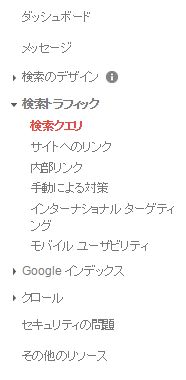
こちらをクリックすると、登録した自分のブログやサイトが、
どれくらい検索結果に表示されたか
何回くらいクリックされたか
そのキーワードで平均何位くらいに掲載されているのか
表示された後、クリックされる確率がどれくらいか
などをチェックすることができます。
こんな感じですね。
↓
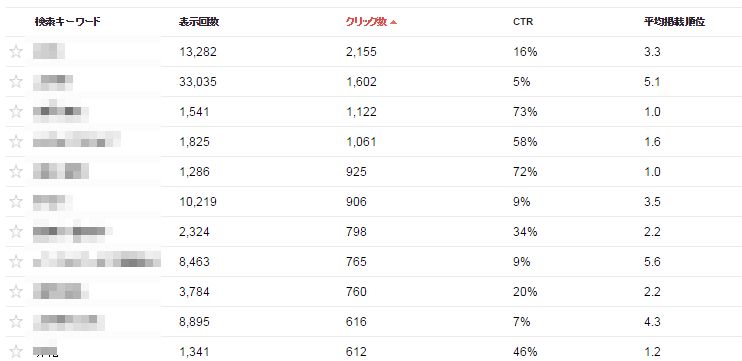
ただ、このクリック率(アナリティクスで言う流入数)というのは、
あんまりアテになりません(^^;
こんなに少ないハズがないぜ!というのが率直な意見です(笑)
まぁ、流入しているキーワードが知りたいわけですから、
数値はあくまで参考値として、キーワードがチェックできればおkです。
こちらだと、検索結果の掲載順位がチェックできるのは嬉しいですね(^^
訪れているのかを調べる方法について紹介しました。
と、ダブルで流入キーワードをチェックすれば、
寄り、信憑性の高いデータがとれるのではないかと思います。
ただ、これって見はじめると面白くって、
すぐに時間がたってしまいます(^^;
分析にのめり込み過ぎて、コンテンツや記事を作成する手が、
お留守にならないように注意してくださいね!
今回は以上です。
参考になりましたら幸いです(*゚ー゚*)ノ
Googleアナリティクス、使っています?
無料で使えて、これだけいろいろなアクセス解析が
できるツールって、他にないんじゃないかと思います。
で、今日はそんなアクセス解析のお話なのですが、
Googleさんって、しょっちゅうシステムの
アップデートをしますよね(^^;
すると、いつの間にか今までの場所に、
いままでのメニューがなくなっていたり。
Googleアナリティクスでは、自分のブログへ流入している、
検索キーワードをチェックすることができます。
でも私の場合、この項目がアナリティクスメニューで、
どこにあるのかしょっちゅうわからなくなります。
今回も、10分間くらい探した挙句、
やっとこさ見つけました。
ε~( ̄、 ̄;)ゞ
ということで、自分への備忘録もかねて、
ブログ記事にしておこうと思ったわけです。
まぁ、またすぐに位置が変わってしまうかもですが、
同じ境遇の方がいらしたら、ご参考いただければ幸いです。
ちなみに、ブログ全体ではなく、特定ページでの
流入検索ワードを調べたい場合はこちらの記事にまとめています。
よろしければあわせてどうぞっ
⇒ Googleアナリティクス検索ワードを特定のページで調べる方法
それでは、さっそくいってみましょう~。
アナリティクスで自然検索キーワードをチェックする方法
はい、では結論から言いますよ~。以下の項目で、ブログに自然検索で流入している、
キーワード情報についてチェックできます。
集客 → キャンペーン → オーガニック検索トラフィック
以下の画像の赤枠で囲った部分です。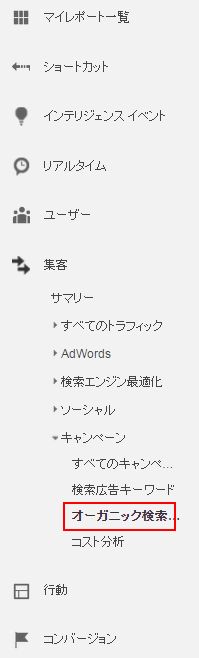
なぜか、何回も「AdWords」の”キーワード”とか、
「キャンペーン」の”検索広告キーワード”とか、
クリックしまくっていました。。
なんでこんなに見つけづらいんでしょう~。
わたしだけ・・!?Σ( ̄□ ̄;)
ちなみに、こんな感じで、流入が多い検索キーワードが、
リストで表示されます。
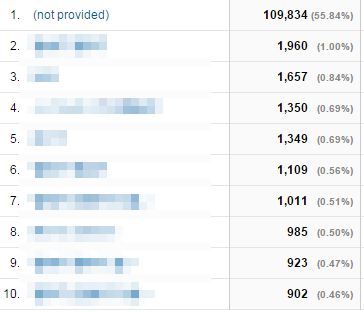
最近どんどん(not provided)率が高くなってきていますが、
それでもまぁ、ある程度の流入数があれば指標にはなりますね(゜∇^d)
(not provided)になるのはなんで?
流入キーワードをチェックすると、その多くが”not provided“になってしまっています。
私のブログの場合も約半数がコレです。
“not provided”は直訳すると、
「提供されていません」という意味。
では、なぜキーワード情報が提供されないのでしょうか。
・
・
・
これは、Googleさんが検索にSSL通信を採用したからなんです。
SSL通信っていうのは、要はセキュアにして、
ユーザーが検索した内容を、他の人から傍受できないようにする仕組み。
なので、普通にパソコンからクロームで、
キーワードを打ち込んで何かを検索しようとすると、
URLが「https://www~」となっています。

それでも、半分くらいの流入キーワードがチェックできるのは、
ユーザーがYahoo!から検索しているからではないかな、と思います。
Yahoo!で検索してみたら、httpsになってませんでしたから(^^
スマホユーザーも、デフォルトのブラウザが
Yahoo!になっている人も多いですもんね。
ウェブマスターツールを使ってチェックする方法もあるよ
「そんなのいやだい!もっとちゃんとみたい~」という人におすすめなのが、同じくGoogleさんが提供している
ウェブマスターツール
を利用する方法もあります。
導入がまだの方はいちおうリンクを。登録はこちらからどうぞ。
ウェブマスターツールは、アクセス解析というより、
サイトを診断したり、検索エンジンに、
「こっちに気付いてぇ~」とアピールしたりするときに、
利用するツールです。
で、このツールを使った検索流入キーワードをチェックする方法は、
「検索クエリ」
を見ればイッパツです。
以下の画像がウェブマスターツールのメニューですが、
ちょうど文字が赤くなっている部分です。
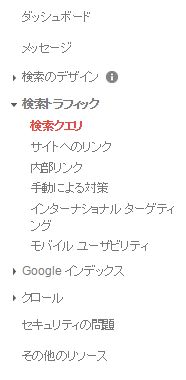
こちらをクリックすると、登録した自分のブログやサイトが、
などをチェックすることができます。
こんな感じですね。
↓
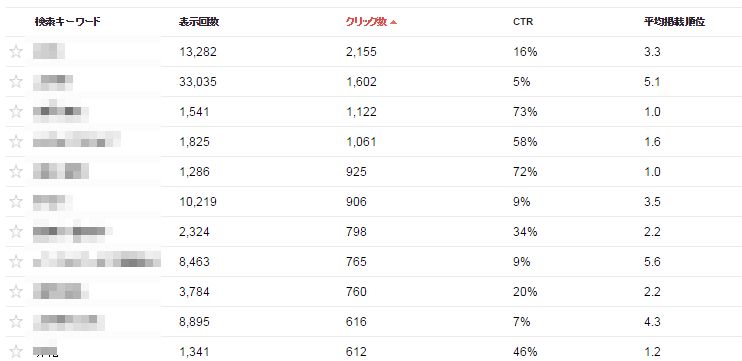
ただ、このクリック率(アナリティクスで言う流入数)というのは、
あんまりアテになりません(^^;
こんなに少ないハズがないぜ!というのが率直な意見です(笑)
まぁ、流入しているキーワードが知りたいわけですから、
数値はあくまで参考値として、キーワードがチェックできればおkです。
こちらだと、検索結果の掲載順位がチェックできるのは嬉しいですね(^^
まとめ
今回は、自分のブログにユーザーがどんなキーワードで検索して訪れているのかを調べる方法について紹介しました。
- 外側から → ウェブマスターツール
- 内側から → アナリティクス
寄り、信憑性の高いデータがとれるのではないかと思います。
ただ、これって見はじめると面白くって、
すぐに時間がたってしまいます(^^;
分析にのめり込み過ぎて、コンテンツや記事を作成する手が、
お留守にならないように注意してくださいね!
今回は以上です。
参考になりましたら幸いです(*゚ー゚*)ノ
この記事が「タメなった!」場合はこちらのボタンからシェアをお願いします!
 |
著者プロフィール 漫画とゲームが大好きな、なかなか大人になれない36歳。 父親と母親、ともに教師の家の次男として生まれ平和に育つ。 20代後半に社会の洗礼を受け、毎月残業80時間を超す(残業代は出ない) ブラックなネット広告代理店にてネット関連のプロモーション業務に従事。 30歳の時、結婚と転職を機に、もっと人間らしい生活と、 嫁と家族の幸せを求めて独自でインターネットビジネスを始める。 現在は平和な職場環境の元、副業としてネットビジネスを展開し、 インターネットを活用して複数の収益源を確保することに成功。 自身のビジネスを拡大させながら、そこで得た秘訣や、 会社に頼らず、自身の能力で稼ぐ方法をメルマガで配信中。 配信しているメルマガの内容はコチラ。 ネットビジネスが初めての人向け、セミナー音声もプレゼント中です。 理不尽なことがと嘘が嫌いで、建設的なことやお話が好きです。 おすすめの漫画は「ヴィンランド・サガ」と「ぽっかぽか」です。 |
この記事を読んだ人はこんな記事も読んでます!
- Googleアナリティクスの検索ワードを調べる!特定ページでの検索流入ワードを調べる方法はコレ!
- Googleアナリティクスでロシアからのアクセスを除外する方法
- 【リファラースパム】Secret.ɢoogle.com You are invited! Enter only with this ticket URL. Copy it. Vote for Trump!をGoogleアナリティクスでフィルタ設定する
- Googleアナリティクスのフィルタ設定方法!IPを指定して自分のアクセスを除外する
こちらの記事を読んで思ったことや、疑問点などありましたら、コメント欄からの投稿も歓迎します。↓







是非活用させていただきたいと思います。
応援ポチっとさせていただきました。
また訪問しますヽ(*´∀`)ノ